iPhone手機不見怎麽找?快學這3個方法90%超高救援成功率!
Barbara Wagner/ 2025-01-10 / iPhone 資料救援
不小心丟失了iPhone,蘋果手機不見如何找回呢?彆著急,小編將在本文中為你一一列舉實用性和可操作性最強的幾種方案,以幫助你在最短時間內找回遺失的iPhone。建議閱讀後立即收藏本文,避免再遇到此類問題時手足無措喔~若是想要遠端救援遺失iPhone中的重要資料,本文也為專程為你介紹一款高效資料救援軟體!
一、iPhone手機不見找回的前提
蘋果手機不見了怎麼找回呢?記住下列三個必備前提,將大大增加尋回iPhone成功率喔:
- 遺失的iPhone已開啟「尋找我的 iPhone」功能。
- 若遺失iPhone使用的是iOS 15之前的系統,確保該裝置仍處於開機、有電、有網路狀態。
- 若遺失iPhone使用的是iOS 15或之後的系統,確保該裝置已啟用「尋找網路」這項功能。
二、iPhone手機不見找回方法
1.透過其他蘋果裝置「尋找」功能找回
哀鳳手機不見怎麼找回?首先,確保遺失iPhone開啟了「尋找」功能,然後就能借用親朋好友的蘋果裝置幫助你找回iPhone。操作步驟:
- 開啟其他iPhone上的「尋找」App,點選頁面右下角「本人」,並點選底部「尋找朋友」。
- 在Safari開啟「尋找」網頁,點選「登入」,並選擇下方「使用其他 Apple ID」。
- 輸入你的Apple ID與密碼。完成登入後,進入「尋找」功能,此時頁面會顯示已登入該Apple ID的所有裝置及準確位置,根據這些資訊就能找回你遺失的iPhone。
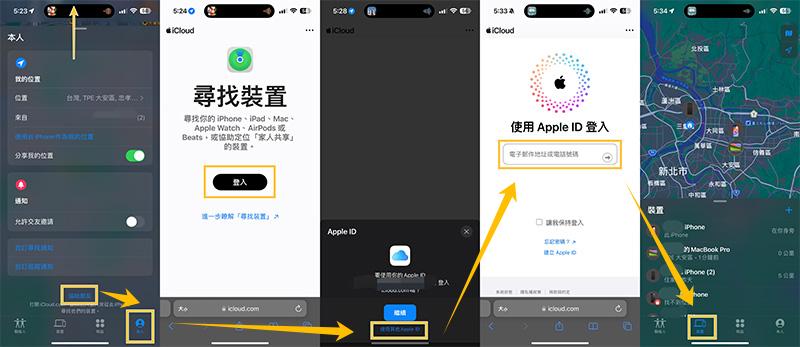
2.登入iCloud.com找回不見的蘋果手機
iPhone不見怎麼找?若是沒有其他iPhone或Apple裝置使用「尋找」功能,就在iCloud.com 上使用「尋找裝置」:
- 登入網頁:iCloud.com。
- 系統提示你輸入驗證碼時,點選「尋找裝置」按鈕即可。
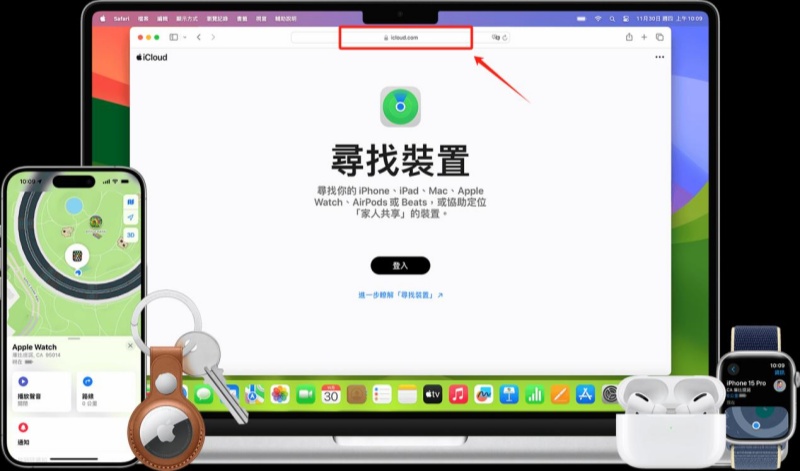
3.向警方請求支援找回iPhone手機
如果上述方法均未能成功找回你的iPhone,或是弄丟的iPhone未啟動「尋找我的 iPhone」功能,並且始終處於離線狀態。此時建議你立即到警察局報案,以請求警方支援。警方需要你提供iPhone的序號(IMEI),你可以直接登入官網檢視或檢視手機包裝外盒找到IMEI,後續等待警方通知。
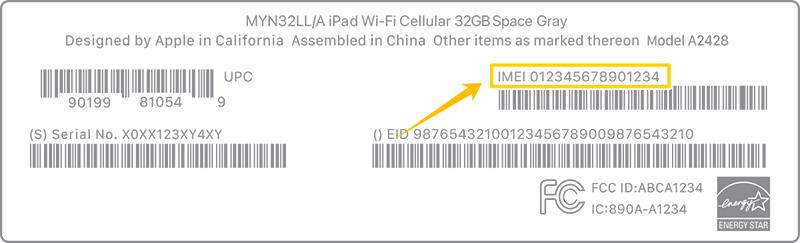
三、iPhone「遺失」開啟方法
1.手機標記iPhone為「遺失」
iPhone遺失怎麼找?將iPhone標示為「遺失模式」:該裝置會以密碼或「Apple 帳號」密碼鎖定,而且會暫停該裝置中所有Apple Pay業務。此外,你還可以傳送一段訊息給撿到該裝置的人。操作步驟:
- 進入iPhone的「尋找」App,找到「裝置」或「物品」,選取遺失的裝置。
- 依次輕觸:螢幕底部的「裝置」> 遺失裝置的名稱。
- 點選「標示為遺失」下方的「啟用」按鈕。
- 按照頁面提示進行操作,最後點選「啟用」。
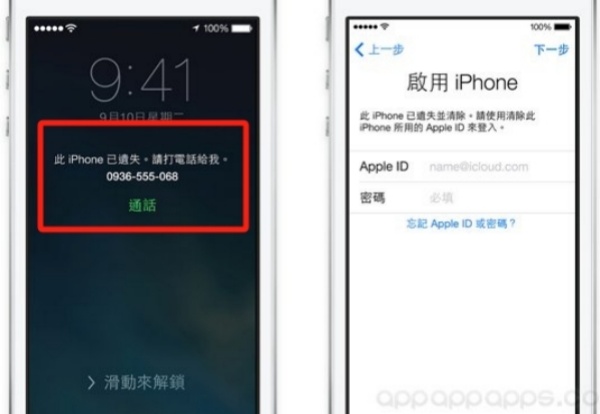
2.從電腦端開啟「遺失模式」
「遺失模式」可將遺失的iPhone鎖定,其他人就無法存取你的個人資訊。操作步驟:
- 電腦登入iCloud.com ,依次輕觸:「尋找裝置」>「所有裝置」列表中的裝置。
- 點選「標示為遺失」。
- 按照頁面提示進行操作即可。
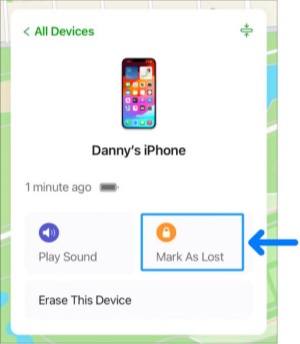
四、iPhone清除資料前遠程救援方法
如果你選擇求助警方找回遺失iPhone,這需要一定的時間。期間為了保障你的資料安全,你可以遠端操作抹除裝置中的個人資料。若是在你明確得知iPhone無法找回後,也可以遠端操作清除該裝置中的個人資訊。在這之前,你可以遠端救援使用Tenorshare Ultdata for iOS 救援遺失iPhone中的重要資料,透過救援遺失裝置中的iCloud備份就能還原iPhone清除前資料。它是一款值得廣大用戶信賴的資料恢復軟體,無論什麼情況,該軟體的資料救援成功率均高達99%!它的強大優勢及亮點都不止於此喔:
- 無論是否備份,都可使用本軟體,它支援從iOS裝置、iTunes備份檔案及iCloud備份檔案中恢復iPhone資料。
- 提供選擇性復原功能,可直接將iPhone資料恢復至電腦,不會覆蓋任何現有資料,顯著提升救援效率。
- 永久提供免費掃描和預覽服務,在找到iPhone資料後再進行還原,無需擔心任何潛在風險。
- 多資料類型救援:從照片、影片、備忘錄、聯絡人到通話記錄,統統可以一鍵還原。
- 相容各款iPhone型號及iOS版本,包括最新的iPhone 16/15/14/13 Pro Max等型號和iOS 18/17/16等系統版本,滿足你的多樣化需求。
- 只需掃描裝置就能將iPhone資料救回。
- 大公司研發出品,提供一對一服務,售前售後有保障。
- 從官網下載、安裝、啟動Tenorshare Ultdata for iOS,然後點選主頁面的「iCloud資料恢復」。
- 透过USB資料線將你要復原iCloud資料的裝置連線至電腦。連線連線成功以後,登入你的iCloud賬號。
- 勾選「iCloud雲碟」後點選「掃描」。待掃描完成後,所有可恢復的iCloud資料將會在介面上顯示,預覽並自定義選擇你想要恢復的iCloud資料,點選「還原至PC」即可。
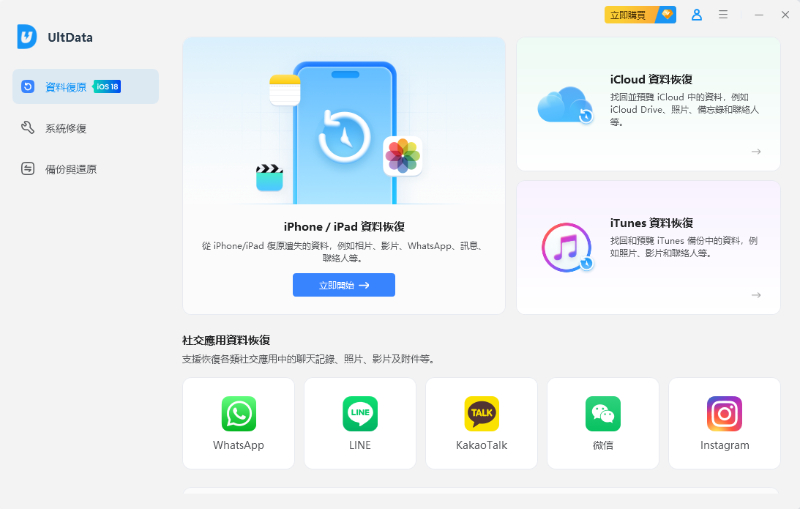
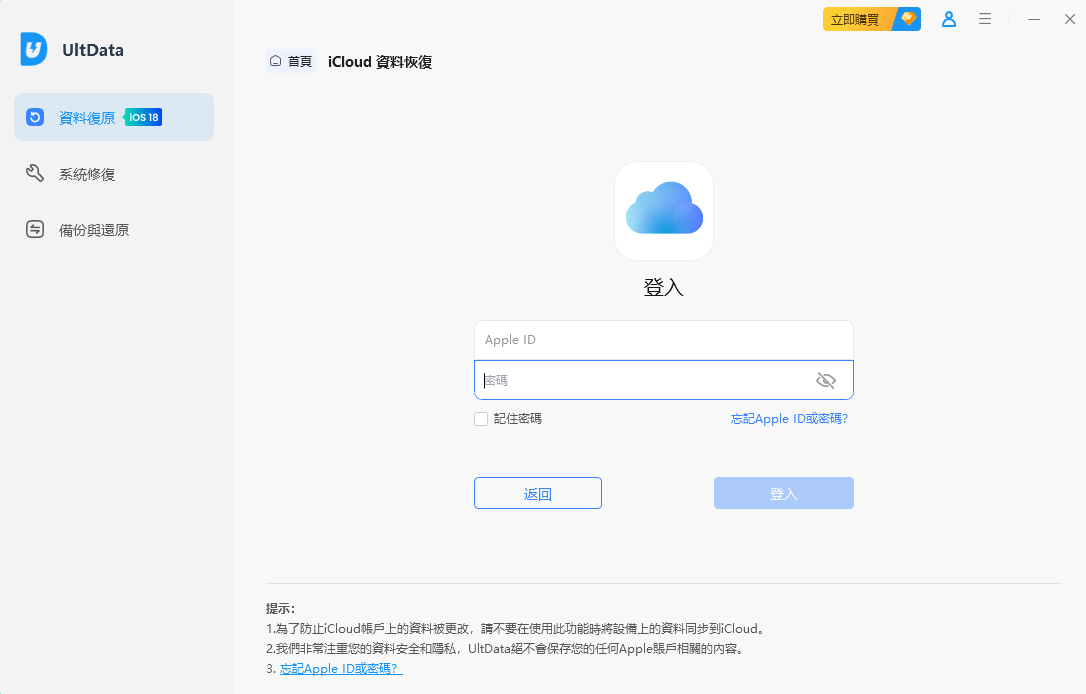
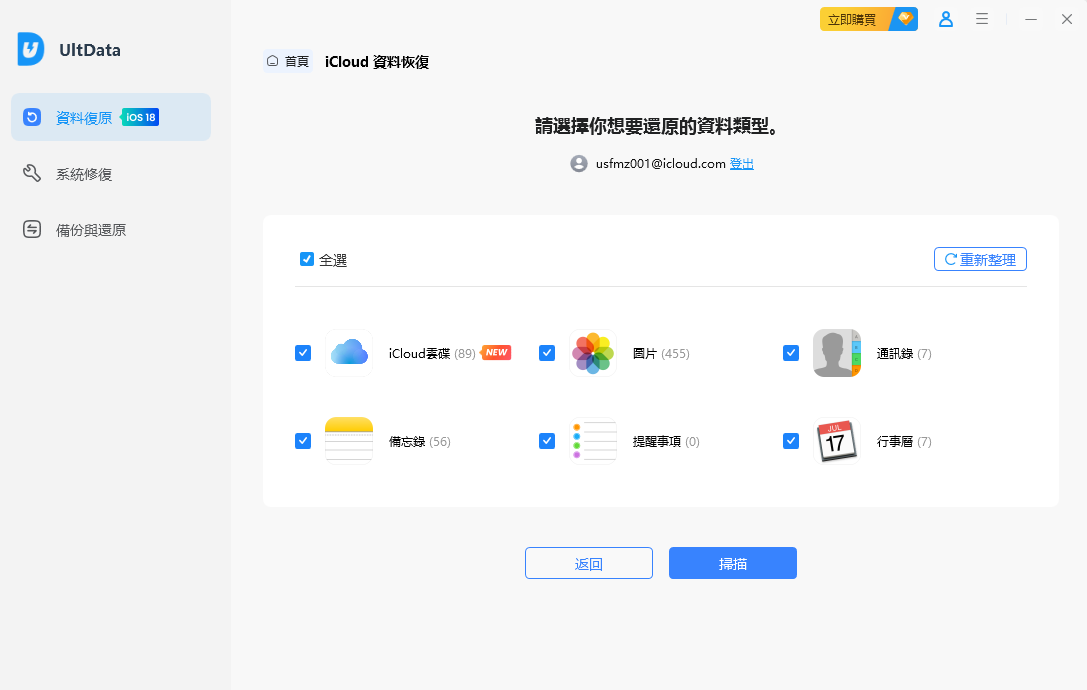

五、相關問題
1.手機沒電可以定位嗎?
如果你的手機執行系統是iOS 15及之後版本,沒電後仍然可以定位。
2.iPhone尋找朋友對方會知道嗎?
若你想使用iPhone中的「尋找」功能檢視朋友定位,在「尋找」App中進行相關設定時需要獲取對方的同意,此時朋友會收到通知。
3.遭竊裝置防護要開嗎?
為了保障iPhone用戶的個人資料不外洩,建議開啟「遭竊裝置防護」功能。
總結
本文旨在為你解決關於「蘋果手機不見怎麼找」系列問題。若是短時間之內找不回遺失的iPhone,你又十分擔心個人資訊外洩,此時可以遠端操作抹掉裝置中的資料。在此之前,Tenorshare Ultdata for iOS可以幫助你救援遺失iPhone中重要個人資料,即使裝置不在手邊,你也能遠端救援iCloud資料喔~成功率超高的,趕快下載軟體試一試吧!





